Как сделать Инстаграм черным на айфоне
Вовсе не обязательно менять полностью внутреннее оформления смартфона. Можно изменять интерфейс лишь некоторых приложений, например, Instagram.
Инстаграм давно стал не просто развлекательным ресурсом, но и хорошей платформой для рекламы, продвижения, бизнеса. Поэтому работа огромного количества людей связана с данным ресурсом. И многие хотят, чтобы визуально картинка воспринималась лучше и легче, в чем безусловно способна помочь dark-тема. Как сделать Инстаграм черным на айфоне? Выполнить три простых шага:
- Открыть «Настойки».
- Выбрать подпункт «Основные».
- Зайти в «Универсальный доступ» — «Адаптация дисплея».
- Нажать на «Инверсия» — «Классическая инверсия». Выбрать, перемещая ползунок, требуемый цвет, в данном случае — темный.
Все имеющиеся объекты изменят цвет.
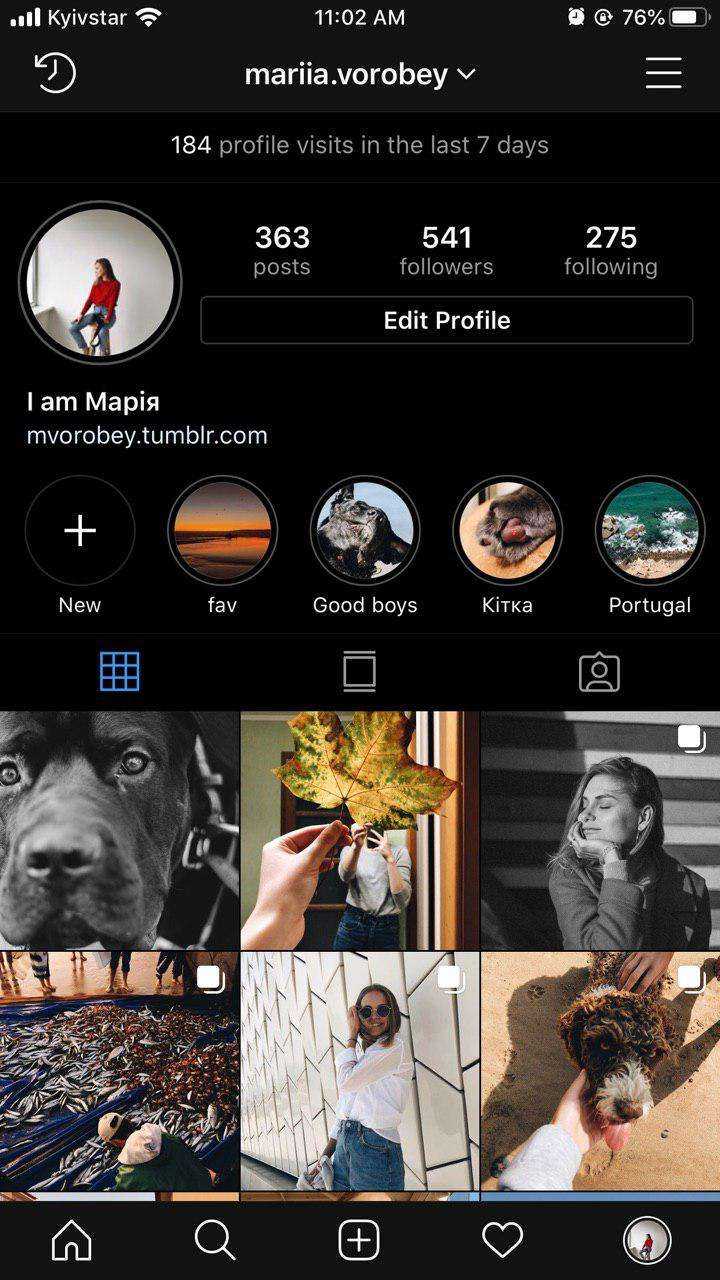
Темная тема для Инстаграма
Как и любую другую функцию, инверсию, или темную версию, можно выключить. Как убрать черный фон на айфоне, будет рассмотрено в отдельном пункте.
Использование функции «Умная инверсия» на Айфоне
С версии iOS 7.0 в iPhone появилась инверсия цвета. Что же это за функция? Она позволяет менять цветовую гамму на противоположную, то есть чёрный становится белым, а белый- чёрным. Очень полезная функция, особенно для людей с нарушением зрения. В условиях недостаточной остроты зрения эта высокая контрастность облегчит чтение.
А зачем такая функция тем людям, которые хорошо видят? И тут ей находится отличное применение. Например, вы любитель почитать ночью, а ваша вторая половинка предпочитает сон в полном отсутствии света, и чтобы свечение от телефона не раздражало. Стандартное уменьшение яркости приведёт к быстрому ухудшению фокуса и потери внимательности чтения текста. Так вот, для активации компромиссной цветовой гаммы заниженной яркости и создана эта функция.
При активации инверсии фон переводится в черный цвет, а буквенное обозначение преобразуется в белый цвет. При таких заданных параметрах довольно комфортно смотреть, читать, играть на мобильном устройстве, смартфон не отвлекает от сна других, буквы читаются очень легко, и при этом света намного меньше, глаза не устают совершенно.
Вот простой алгоритм активации этой функции:
- Для начала заходим в настройки, переходим в раздел основные, далее кликаем на раздел универсальный доступ. В этом разделе находим функцию инверсии цвета и активируем её простым переводом серой кнопки в зелёный цвет
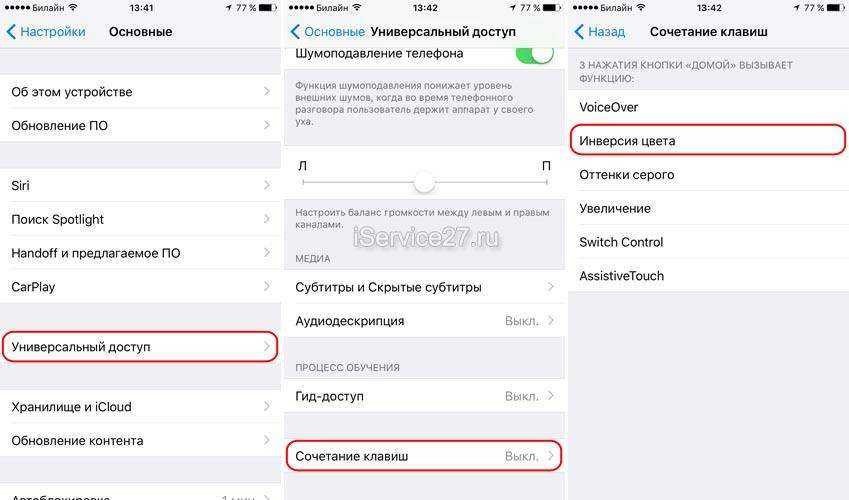
Для быстрой активации функцию можно добавить на панель быстрого доступа, следуя следующему алгоритму: Настройки – Основные – Универсальный доступ – Тройное нажатие кнопки «домой» – Инверсия цвета
Данный режим способен полностью инвертировать все цвета, не только основные, поэтому все картинки и видео тоже подвергаются инверсии. Разумеется, такая смена цветового фона уместна для чтения. Поэтому обязательно отталкивайтесь от ваших показателей здоровья.
Как включить Тёмный режим на iPhone и iPad с iOS 13
Тёмный интерфейс снижает нагрузку на ваши глаза при слабом освещении, а также помогает экономить зарядку на устройствах с OLED-дисплеями, как iPhone X/XS.
В iOS 13 Apple наконец-то добавила полноценный системный Тёмный режим. Он автоматически затемняет фон интерфейса, различные меню, цветовую палетку и т.п.
Благодаря светлому контенту на тёмном фоне концентрироваться на нём легче. Важные элементы выделяются на фоне, и работать с ними удобнее.
Также читайте: Как включить тёмный режим на Mac
Тёмный режим поддерживает все функции универсального доступа и все стандартные приложения в iOS 13. Доступны и API для разработчиков сторонних приложений, которые могут добавить Тёмный режим и в них. Многие приложения уже поддерживают Тёмный режим. Apple даже создала новые обои, оптимизированные под Тёмный режим, которые меняются автоматически при переключении светлой темы на тёмную.
В iOS 13 Тёмный режим можно включать через Пункт управления, устанавливать по умолчанию и даже настраивать для него расписание. Ниже обо всём этом подробнее.
Реализация в сторонних приложениях
Youtube
Видеосервис давно и удачно перешел на тёмное оформление. Вот именно такие кнопки здорово бы смотрелись в стандартных приложениях iOS.

В Youtube тёмное оформление стало основным
Яндекс.Карты
«Карты» только получили тёмный режим, хотя в «Навигаторе» от «Яндекса» он есть уже много лет. Выглядит прекрасно. Apple есть, чему поучиться.
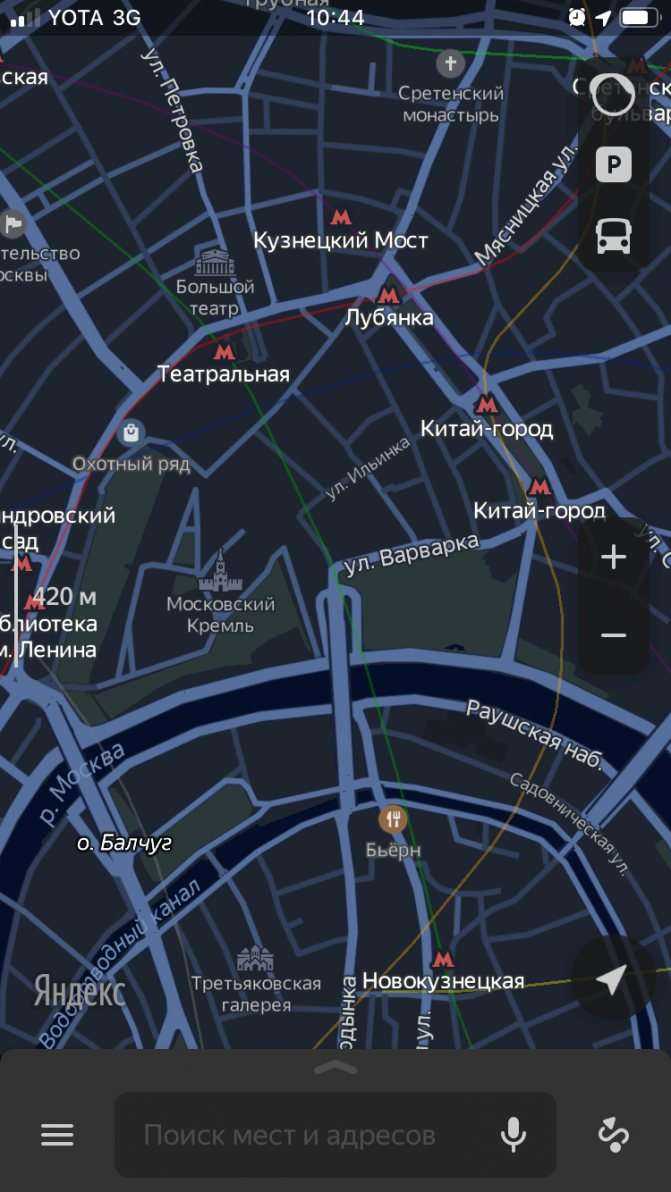
«Яндекс.Карты» в тёмном оформлении
Telegram
Тёмная тема Telegram также прекрасно адаптирована. Всё идеально читается, иконки и надписи отлично сочетаются с фоном. Но, если вам не нравится, то их цвет изменяется на абсолютно любой. А ещё можно и иконку приложения сменить. Такого в стандартные приложения iOS 13 не завезли. Может, появится в iOS 13.1? Как считаете?
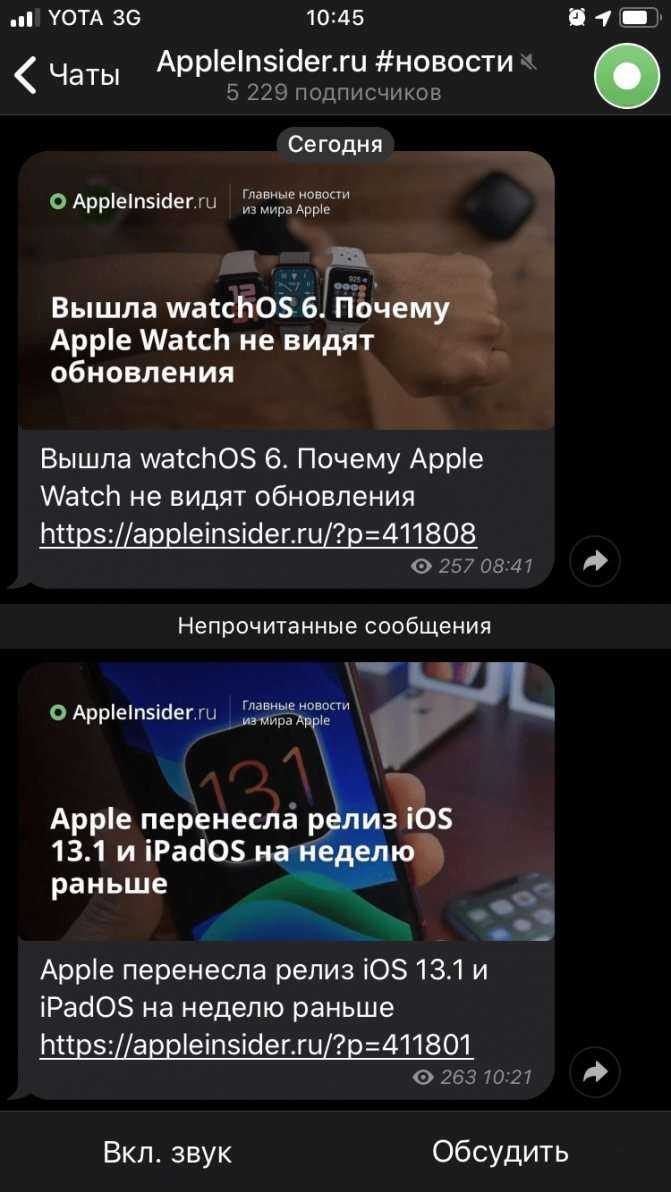
Telegram-канал Appleinsider.ru в тёмном цвете
Своими впечатлениями от тёмного оформления iOS вы всегда можете поделиться в нашем Telegram-чате.
Ягодный Темный Браузер
Berry Dark Browser — единственный платный браузер в этом списке, но его включение во многом связано с высокими оценками, которые он получил в App Store с течением времени. Он обладает возможностью полностью переключаться в темный режим (как для темы, так и для веб-страниц) простым трёхпальцевым движением вниз, что довольно удобно.

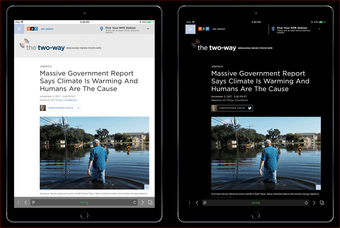
В браузере также есть множество других функций, таких как полностью темная клавиатура, которую вы можете использовать в других приложениях, встроенный блокировщик контента и виджет на главном экране, где можно легко открывать ссылки из других приложений. через Berry Dark Browser позже. Если вам нужно дополнительное удобство и вы не возражаете платить за него, то это оно.
Скачать Berry Dark Browser
Berry Dark Browser поддерживает как iPhone, так и iPad, и стоит единовременная плата в размере $ 4, 99 без каких-либо скрытых платежей или покупок в приложении.
Также на
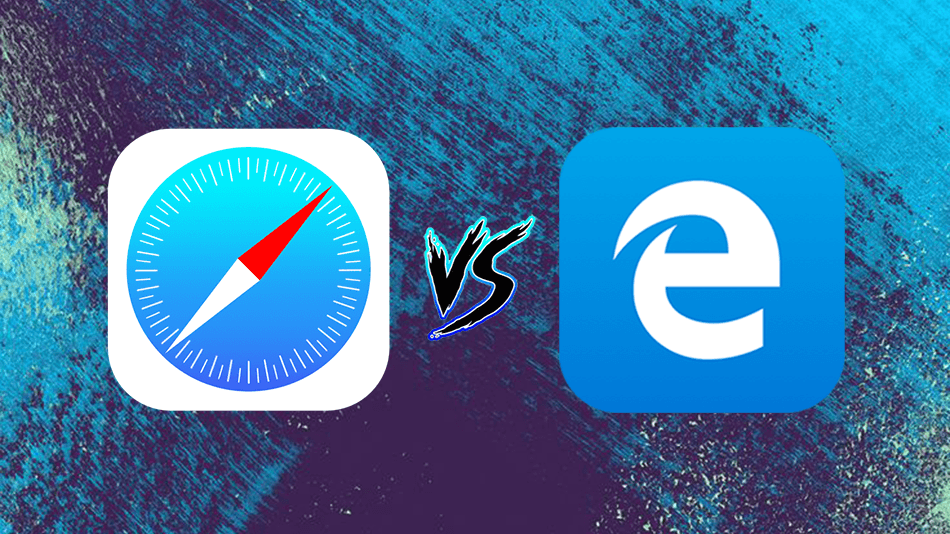
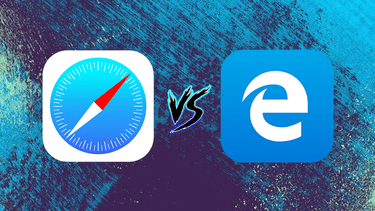
Правильная темная тема для Instagram на iPhone/iPad: как настроить
В iOS 11 и более новых версия этой системы, как известно, предусмотрена функция «Смарт-инверсия», которая позволяет как бы включать «тёмные темы», а точнее просто темные режимы интерфейса в разных приложениях, в том числе и в Instagram.
Однако именно для Instagram штатная «Смарт-инверсия» подходит плохо, поскольку вместе с цветом фона интерфейса автоматом корректирует также цвета в фотографиях и видео, что не есть хорошо.
Тем не менее, темная тема — решение само по себе довольно практичное и удобное (плюс красивое и модное), но только если оно настоящее и работает правильно.
Собственно, после выхода так называемого стабильного джейлбрейка, решение проблемы с темными темами в iOS 11 было лишь вопросом времени. И, как показывает практика, много его девелоперам не понадобилось.
В общем, твик настоящей тёмной темы для iOS-версии приложения Instagram называется IGDarkMode (автор Chloe Kuznetsov). Твик бесплатный, не требует дополнительных репозиториев и очень простой, как на этапе установки, так и в работе. Потому далее расскажем о том,..
как включить и настроить правильную темную тему в Instagram на iPhone/iPad
Итак:
#1 — устанавливаем IGDarkMode
Запускаем Cydia, открываем поиск (значок — в правом нижнем углу экрана), пишем igdarkmode и потом тапаем по названию твика в результатах. Далее на странице описания тапаем кнопку «Правка«, потом жмем «Установить» в появившемся меню снизу и «Принять» (сверху). После завершения загрузки тапаем «Restart SpringBoard» и завершаем процедуру установки.
#2 — включаем темную тему в Instagram
Для этого после респринга просто заходим в «Настройки» iPhone/iPad, находим, тапаем «IGDarkMode«, затем на экране настроек твика переводим слайдер в положение «Enabled» и возвращаемся на главный экран смартфона/планшета.
#3 — проверяем, как работает новая темная тема в Instagram
Интерфейс Instagram, как видим, теперь полностью черный. Симпатично, необычно и, говорят, еще и глазам от этого легче, поскольку вредных белого и синего на экране меньше. Функционал самого приложения, само собой, никак не поменялся. И что самое главное, такая темная тема не ухудшает качество контента:

Способ активировать темную тему в Google Chrome
В браузере Google Chrome есть два способа активировать темную тему: В настройках браузера и через меню Flags.
Способ № 1 Включение через настройки браузера
Откройте браузер Google Chrome, нажмите на меню «Опции» (три точки в верхнем правом углу экрана браузера) и перейдите в настройки, а затем выберите пункт «Тема».
Здесь можно активировать или включить использование темной темы по умолчанию. В этом случае темный режим будет использоваться только вместе с включением темной темы в настройках системы, а также в режиме энергосбережения.
Способ № 2 Включение через скрытое Меню Flags
Если после включения темной темы через настройки, браузер по-прежнему открывает некоторые страницы в светлых цветах, можно принудительно включить темную тему через скрытое меню «Флаги». Для этого введите в адресной строке гугл хром значение: chrome://flags.
МАЙКРОСОФТ КРАЙ
Microsoft Edge выглядит мрачно, но продуман до мелочей. На панели настроек веб-браузера нажмите «Темный» в разделе «Тема», и весь пользовательский интерфейс станет темно-черным.
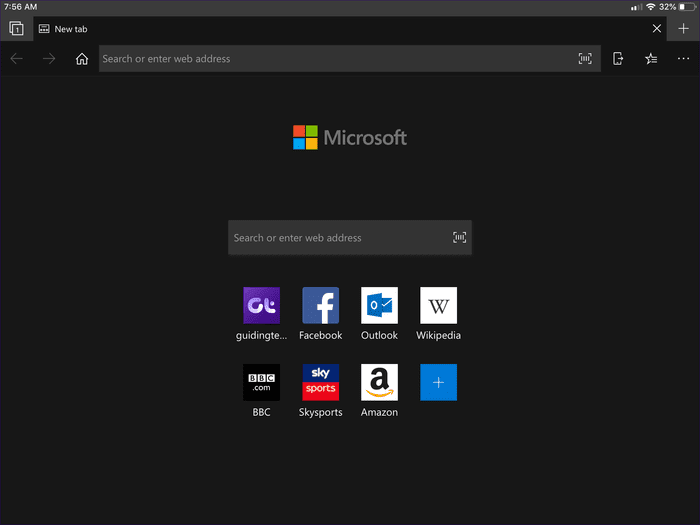
Поскольку браузер не отображает веб-страницы в темном режиме, вам следует подумать об использовании Night Shift, чтобы не напрягать глаза при серфинге в Интернете поздно ночью.
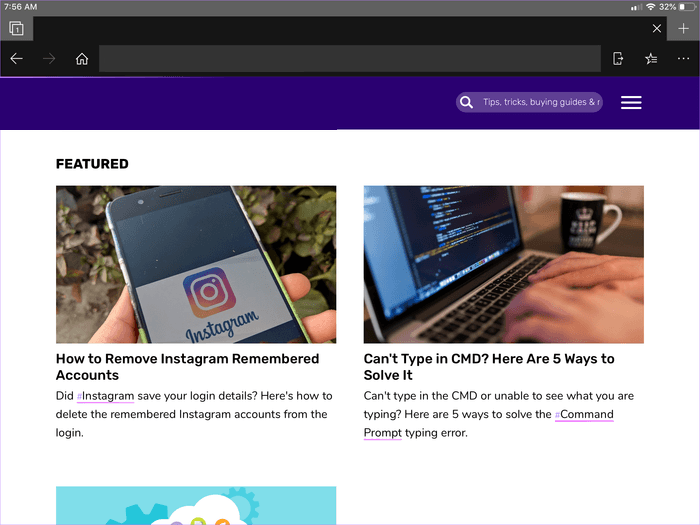
Edge также доступен для Windows и Android (предположительно, версия для macOS находится в разработке) и предлагает поддержку темных тем на всех платформах. Если вам нужен аналогичный опыт повсюду (с синхронизацией данных просмотра в реальном времени в лучшем случае), Edge — очевидный выбор.
Скачать Microsoft Edge
Режим веб-сёрфинга «частный доступ» в Safari
Многие пользователи обеспокоены по поводу защиты своей жизни в интернете и предпринимают для этого различные действия. Владельцы электроники от компании Apple знают, что история посещенных сайтов сохраняется на всех синхронизированных между собой планшетах, компьютерах и смартфонах. Для того, чтобы скрыть эту информацию от посторонних лиц, компания разработала для своего браузера функцию «Частный доступ». О том, как включить и отключить частный доступ в safari, стоит рассказать более подробно.
Назначение
Использование частного доступа приводит к изменениям в работе программы.
- Перестают сохраняться открытые сайты в iCloud, следовательно, они не отображаются на других устройствах.
- Отключается функция автозаполнения и запоминания запросов пользователя.
- При использовании смарт-поиска не учитываются последние запросы.
- В списке загрузок не будет указываться загруженные файлы, при этом они будут сохранены на устройстве.
- Браузер рассылает сайтам обращение прекратить отслеживать действия пользователя.
- Не сохраняются файлы cookie и другие данные.
- Каждая открытая вкладка программы изолирована от других и не передает какую-либо информацию.
Стоит отметить, что в приватном режиме некоторые сайты могут работать некорректно.
Настройка на Mac
Включение этого режима в браузере Safari на компьютерах и ноутбуках mac может выполняться разово в отдельном окне или постоянно при запуске программы. Включить эту функцию в отдельном окне можно несколькими способами.
Способ № 1. Открытие отдельной вкладки через «Файл»
Для того чтобы включить функцию, необходимо:
- Нажать в верхней части программы кнопку «Файл».
- Выбрать пункт «Новое частное окно».
Способ № 3. Через настройки
1.Выбрать в правом верхнем углу «Настройки» (значок шестеренки).
2.Нажать кнопку «Частный доступ…».
3.Появится запрос для включения просмотра веб-страниц приватным способом.
После выполнения действий любым способом откроется новое окно, в котором будет вестись анонимная работа в сети
Чтобы убедиться в том, что режим действительно включен, нужно обратить внимание на адресную строку. Справа будет гореть надпись: «ЧАСТНЫЙ»
Выключать частный доступ следует простым закрытием вкладки.
Для того, чтобы не выполнять эту процедуру каждый раз, можно настроить запуск браузера сафари с окнами в режиме инкогнито. Выполняется это следующим образом: 1.Зайти в настройки.
2.Нажать на вкладку «Основные».
3.В графе «При запуске Safari открывать:» выбрать пункт «Новое частное окно».
Теперь новые окна будут запускаться в инкогнито, даже после закрытия браузера и отключения устройства.
Для того, чтобы убрать автоматический запуск, следует во вкладке «Основные настройки» выбрать пункт при запуске Safari «Открывать новое окно».
Настройка на iPhone и iPad
Конфиденциальность при работе в сети через браузер Safari также возможна для владельцев смартфонов и планшетов от компании Apple. Выполняется это следующим образом:
- Запустить приложение Safari на устройстве.
- Нажать на вкладки в правом нижнем углу экрана.
- Выбрать пункт «Приватный» в открывшемся списке.
Подтверждением тому, что частный доступ включен, будет гореть соответствующая надпись в левом нижнем углу экрана. Для выхода из режима достаточно нажать на надпись.
Частный доступ в браузере Safari – это функция по предотвращению отслеживания деятельности пользователя в интернете. Она доступна на устройствах iPhone, iPad и Mac. Вся информация при включенном режиме остается засекреченной, как от сайтов, так и от людей, имеющих возможность воспользоваться синхронизированными устройствами. При этом повышается уровень защиты аккаунта и блокируется реклама.
Затемнение страницы в Instagram
Все мы привыкли к тому, что инста оформлена в светлых тонах. Поэтому появление в соцсети затемненного дизайна многих ввело в заблуждение. Черный Инстаграм для Андроид 10 и iOS 13 станет доступным через функционал телефона. Это не конкретный пункт в пользовательском меню софта, а синхронизация фотохостинга с особенностями работы смартфона.
Владельцы Айфонов должны перейти в меню «Экран» и свайпнуть «Темная тема». На Андроидах схема практически не отличается, только вместо «Темной темы» нужно нажать «Дополнительно» и выбрать формат дизайна. При затемнении инсты таким методом следует приготовиться к тому, что изменится интерфейс гаджета. Для отключения функции необходимо убрать установленный ранее показатель.
Установить DarkMode смогут владельцы смартфонов с новой рабочей платформой (операционкой). Темная тема Инстаграм на Андроид и iOS функционирует в бета-версии. Существует несколько методов, с помощью которых можно активировать черное оформление:
- использовать утилиты/расширения;
- сделать инверсию картинки.
Если вы посещаете Инстаграмм со своего персонального компьютера, понадобится установка расширения в браузере. Темный фон в приложении предназначен для того, чтобы человек мог листать новостную ленту при отсутствии освещения. Это снижает нагрузку на зрение. Такая функция уже есть в Твитере, Телеграмме, а теперь ее добавили и для Instagram.
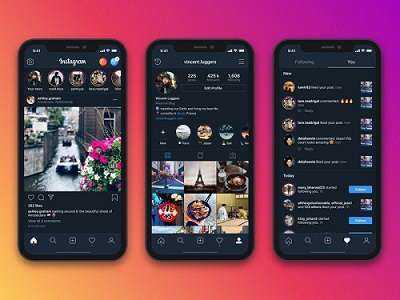
Активация на Андроиде
Dark Mode на Android доступна через утилиты, которые можно скачать из официального магазина Play Market. Существенный недостаток приложений – это то, что с их помощью можно работать только с версиями в браузере. Иными словами, сделать черный Инстаграм в официальном приложении фотохостинга не выйдет.
Чтобы дизайн социальной сети стал темным, нужно зайти в Play Market и найти приложение Dark Theme For Instagram. После скачивания и установки утилиты зайти, прочесть правила пользования, поставить галочку. Пройти авторизацию через свою учетную запись в инсте, подождать 10-15 секунд, пока система прогрузится.
После всех выполненных действий браузерная версия откроется в затемненном режиме. Эксплуатация утилиты Dark Theme For Instagram делает невозможным просмотр статистики и переключение на другие бизнес-услуги. Здесь можно только публиковать фотографии, размещать сториз. Но, несмотря на это, программа решает вопрос о том, как сделать Инстаграм черным на Андроид.
Активация DarkMode на iPhone
Черная тема на Айфоне доступна через функции смартфона. Поменять оттенки дисплея на противоположные можно с помощью инверсии цвета. Если Ваш мобильный телефон имеет 10-ую версию iOS, то в нем должен быть дополнительный параметр: инверсия цвета только в программах и в отдельных закладках. Для его включения нужно следовать такой схеме:
- зайти в основные настройки гаджета;
- нажать на «Универсальный доступ»;
- выбрать «Инверсию цвета» — «Смарт» и переместить ползунок.
Функция классической инверсии позволяет менять не только оттенок клавиш и надписей, но и картинок. Поэтому «Смарт» отлично подходит для эксплуатации в инсте: меняет только новостную ленту, страницу профиля и вкладки.
Чтобы не ломать голову над тем, как убрать темную тему в Инстаграме, нужно просто деактивировать инверсию. Снова зайти в раздел с настройками и переместить ползунок из активного состояния. При неудачной попытке гаджет можно перезагрузить.
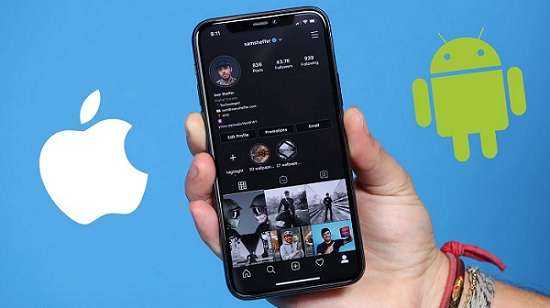
Затемненный режим для браузера
Чтобы режим Инстаграмма в браузере стал темным, нужно скачать расширение. Google Маркет предоставляет множество плагинов на выбор. Наиболее удобные среди них – это Темная тема для Instagram и Night Mode for Instagram. Программы работают с фотохостингом, меняя фон и текст на вкладках.
Чтобы воспользоваться плагинами, нужно перейти в браузер Google Chrome. Далее нажать на строку «Настройки» — Дополнительные инструменты. В поисковую строку Google-магазина ввести Dark Mode for Instagram. Кликнуть «Получить» и подождать, пока программа полностью установится.
Чтобы окончательно выяснить, как поставить темную тему в Инстаграме с ПК, следует зайти в соцсеть с браузера. После нажатия на появившийся символ на панели инструментов, цвет страницы станет темным. Деактивировать функцию можно нажатием по символу или с помощью удаления расширения из Google Chrome.
Приложения для темной темы
Сегодня все засиживаются в телефонах вечерами и глубокой ночью, мониторя социальные сети. Это может быть общение в приложениях, оформление документов, видеозвонки. Не все смартфоны быстро адаптируются к условиях окружающей среды и не так быстро переключаются в адаптивный режим. Частично решить эту проблему могут приложения с темными темами оформления. Ниже мы приведем список программ, оснащённых адаптивным интерфейсом с функцией переключения.
Firefox
Раньше этот браузер был довольно медлителен, но сейчас летает и радует пользователей не только этим. Тёмная тема также встроена в интерфейс этой программы
Telegram
Удобная система для общения, записи и публикаций видео. Программа обладает несколькими темами оформления в тёмных тонах, подходящими для IPS и AMOLED-дисплеев.
Fiery Feeds: RSS Reader
Кроме встроенного светлого и темного интерфейса, и других теплых оттенков фона, их можно переключать в один клик, регулируя интенсивность с помощью яркости на телефоне.
Alarmy
Умная система, которая точно не даст вам проспать. Пользователь должен реально проснуться и дойти до смартфона. Так, устройство поймёт, что его хозяин не спит, а значит функция выполнена. Программное обеспечение приложение оснащено широким выбором тем, яркости и режимов работы.
https://www.youtube.com/watch?v=BIoDpghIkUc?list=TLPQMDEwMTIwMjAgy0cKJI7d-A
Новые варианты отключения темной темы Instagram в 2020-2021 году
Как поменять тему в Инстаграме на Андроиде на белую
Первое, что нужно сделать, это выключить автоматическое отображение черного дизайна при наступлении вечера, если оно у вас включено.
Что нужно начать делать на андроиде 9 Pie:
- откройте конфигурацию мобильного телефона (надпись «Настройки» рабочего стола);
- выберите пункт «Система»;
- коснитесь кнопки «Специальные возможности»;
- в группе «Зрение» выключите ползунок «Инверсия цветов».
Инструкция убирания чёрного режима на смартфоне под управлением Андроида 10-й версии:
- о;
- кликните «Экран»;
- выключите тумблер «Тёмный режим».
Сторонние сервисы
Несмотря на то, насколько просто сделать темную тему ВК на телефоне, пользователям, все же, хочется разнообразия. Для этого существует много приложений. Они расширяют привычный функционал и призваны сделать использование этой социальной сети гораздо удобнее. Давайте рассмотрим некоторые из них.
Kate Mobile
Эта утилита пользуется невероятной популярностью среди пользователей мобильного приложения. С помощью этой программки вы сможете:
- Включить черную тему в ВК на Андроид.
- Активировать режим невидимки и скрыть нахождение онлайн.
- Увидеть дополнительную информацию о другом пользователе, даже если он ее скрыл (например, дату рождения).
- Можно подключить сразу несколько аккаунтов.
- Поиск фотографий в Google и Яндекс.
- Многое другое.
Устанавливается Kate Mobile в одно нажатие на дисплей. Давайте выясним, как сделать активной темную тему ВК на Андроиде с помощью этой утилиты:
- Найти приложение можно на официальной странице https://katemobile.org/ или в магазине GooglePlay (https://play.google.com/store/apps/details?id=com.perm.kate_new_6&hl=ru)
- Установите его нажатием на кнопочку с соответствующей надписью.
- Запустите на своем устройстве и выполните вход в свой аккаунт, введя логин и пароль от странички.
- Теперь откройте меню настроек.
- Далее нажмите на вкладку «Внешний вид» и там найдите пункт «Темная тема».
- Установите ее и перезапустите приложение.
VK Coffee
Поговорим еще об одном замечательном приложении для телефона, позволяющим сделать активной черную тему ВК для Андроида. Называется оно VK Coffe и обладает следующими возможностями:
- Изменение идентификатора приложения. То есть, вы можете сидеть с телефона, но отображаться будет планшет.
- Незаметное присутствие в сети — вы будете отображаться как offline.
- Управление сразу несколькими аккаунтами.
- Прочтение диалогов выборочно до определенного сообщения.
- Отсутствие рекламы.
- Ну и, конечно же, такая возможность, как установить черную тему в ВК на Андроиде и настроить темный фон на своем телефоне.
Это далеко не весь перечень функций этой утилиты, вы, наверняка, найдете еще массу полезностей при ее установке. Давайте разберемся как скачать приложение и сделать активным черный стиль ВК на андроид:
- Скачайте приложение с официальной странички https://vk-coffee.ru/.
- Выполните установку на свой телефон.
- Откройте приложение и введите данные входа для своей странички.
- Зайдите в настройки и раздел Интерфейс, где находится пункт «Темная тема».
- Активируйте ее одним нажатием, чтобы переключатель сменил надпись OFF на ON.
После этого цветовая схема изменится и вы увидите свою страничку на телефоне в черном цвете.
Dark Side VK
Это еще одна утилита, которая знает, как поставить темную тему в ВК на Андроид, и обладает другими полезными функциями.
- Режим невидимки, чтобы оставаться в сети инкогнито.
- Неограниченное число аккаунтов в вашем телефоне.
- Показывает устройство, с которого ваши друзья заходят в сеть.
- Возможность устанавливать аватарки на беседы.
Черный режим в этом приложении вы также можете настроить под себя. Как это сделать читайте далее:
- Установите приложение на телефон через магазин GooglePlay (https://play.google.com/store/apps/details?id=com.amberfog.reader&hl=ru).
- Откройте его на своем телефоне и введите логин и пароль от своего аккаунта.
- Чтобы настроить темную тему ВК на своем андроид телефоне, вызовите боковое меню.
- Здесь вы увидите значок полумесяца, при нажатии на который, черный фон будет включен. При повторном нажатии на эту кнопку, режим на телефоне снова сменится на дневной.
- Особенностью Dark Side является возможность настройки автоматического переключения с дневной гаммы на ночную и обратно.
- Для этого перейдите последовательно по следующим пунктам меню «Настройки» — «Дизайн» — «Настройки дневного режима».
- Здесь вы можете вручную назначить интервал действия для каждого режима — черного и белого.
Поиск фотографий в центре внимания
Apple сделала поиск Spotlight более мощным, интегрировав его с большим количеством приложений, включая приложение «Фотографии». Проведите пальцем вниз по «Домашнему экрану», чтобы вызвать поиск Spotlight, введите «Фото», затем начните поиск своих изображений, указав места, людей, сцены или даже объекты на ваших фотографиях, например растения или домашних животных, благодаря Visual Lookup.
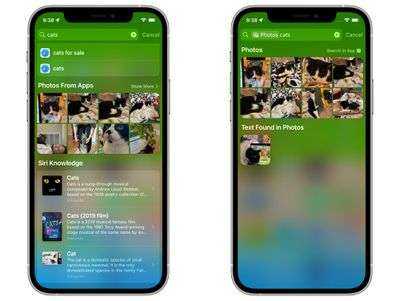 «Фотографии» также могут отображаться в результатах поиска как предложения. Так, например, если вы введете «кошки», вы увидите, что ваши фотографии отображаются рядом с результатами из приложения «Файлы», Интернета, Siri Knowledge и других источников. Вы можете контролировать, что будет отображаться в поиске, перейдя в « Настройки» -> «Siri и поиск» -> «Фотографии» .
«Фотографии» также могут отображаться в результатах поиска как предложения. Так, например, если вы введете «кошки», вы увидите, что ваши фотографии отображаются рядом с результатами из приложения «Файлы», Интернета, Siri Knowledge и других источников. Вы можете контролировать, что будет отображаться в поиске, перейдя в « Настройки» -> «Siri и поиск» -> «Фотографии» .
Трюки и секреты для новичков
Руководство по грамотной эксплуатации нового устройства.
Заряжаем смартфон быстрее
Как быстро или даже на бегу зарядить телефон, который разрядился в «0»? Что для этого сделать?
Используй мощный адаптер
В комплекте с iPhone идет стандартный адаптер, который не способствует скорейшему заряду устройства. Лайфхак: для зарядки используйте адаптер от iPad или MacBook, в таком случае iPhone зарядится до 100% намного быстрее. Это позволяет сэкономить много времени.
Включи авиарежим
Перед тем как поставить смартфон на зарядку, включите авиарежим. Таким образом, отключатся Bluetooth, Wi-Fi, использование геопозиции и устройство зарядится быстрее. Использование этих функций увеличивает потерю энергии вашего iPhone.
Увеличиваем время автономной работы
После нескольких лет исследования было выяснено, что можно увеличить время работы карманного друга, не прибегая к сложным уловкам. Вот два основных совета, которые реально помогают продлить время без заряда устройства.
Настрой фоновую геопозицию
Многие приложения отслеживают вашу геолокацию на постоянной основе. Во-первых, это небезопасно. Во-вторых, отнимает драгоценные проценты заряда. Зайдите в «Настройки» – «Конфиденциальность» – «Службы геолокации» и отключите эту функцию приложений или ограничьте, разрешив использовать данные только при использовании приложения.
Выключи фоновое обновление приложений
Социальные сети, мессенджеры, новостные приложения и многие другие агрегаторы периодически подгружают информацию, даже когда они неактивны. Это уменьшает время автономной работы iPhone. Для того чтобы приложения не загружали данные, пока вы ими не воспользовались, зайдите в «Настройки» – «Основные» – «Обновление контента».
Делаем систему быстрее и понятнее
Некоторые пользователи Айфонов отмечают, что телефон медлительный и неинтуитивный в использовании, что может показаться странным по началу. Если входите в число таких пользователей, для вас пара советов по ускорению устройства.
Отключи лишние анимации
Для ускорения работы операционной системы перед тем, как начать пользоваться Айфоном 5S для новичков, отключите лишнюю анимацию. Сделать это можно, перейдя в «Настройки» – «Основные» – «Универсальный доступ» – «Уменьшение движения». Сегодня это единственный вариант ускорения работы телефона без проведения джейлбрейка, что не получится сделать на новых моделях.
Добавь форму кнопкам
С выпуском следующих поколений популярного смартфона разработчики все больше приходят к минимализму. Кнопки, на которые можно нажать, указываются простым текстом. Изменить это можно, перейдя в раздел «Настройки» – «Основные» – «Универсальный доступ» – «Формы кнопок».
Настраиваем камеру и учимся ей пользоваться на 100%
Специалисты Apple делают все более современные и профессиональные камеры на выпускаемых устройствах. Такой подход позволяет не заморачиваться с покупкой камеры отдельно от мобильного устройства. Теперь возможно делать красивые фотографии, просто достав из кармана мобильный.
Горизонт
Часто ли вы слышите фразу: «Ты завалил горизонт на фото»? Если да, пора бы узнать маленький секрет. В настройках камеры можно выставить галочку в меню «Сетка», тогда, выстраивая фото по ровным линиям, вы просто не сможете завалить горизонт. Если только не захотите это сделать специально.
Фокус и экспозиция
Чтобы сфокусироваться на определенном предмете на фотографии, нужно просто нажать на него. Долгое зажатие регулирует экспозицию и делает фон ярче.
Делаем скриншоты и записываем видео с экрана
Тем, кто не знает, как пользоваться айфоном 5, непонятны отдельные вещи, которым другие пользователи давно научились.
Когда впервые держишь яблочный смартфон, не совсем понятно, как же на нем делать скриншот экрана. Все проще пареной репы: нужно зажать кнопку блокировки и кнопку «Домой» одновременно. Готово, вы восхитительны! Скриншоты сохраняются в галерее устройства, хранятся в альбоме «Снимки экрана».
На яблочных устройствах можно делать не только снимок экрана, но и видеозапись экрана, при этом производя действия и перемещаясь из приложения в приложение. На прошивке от 11-й версии и более, свайпните вверх – вылезет меню экрана. Снизу иконка с кружочком, нажмите на нее, через 3 секунды начнется запись экрана, о чем сигнализирует красная лента сверху. Остановить запись можно, нажав на эту красную ленту. Запись экрана остается в галерее видеозаписей.
Экран блокировки iOS 16: как настроить iPhone
После установки iOS 16 нажмите и удерживайте на экране блокировки. Если вы используете старые обои, вам нужно будет создать новые, чтобы сделать собственный экран блокировки. Нажмите синий значок + в правом нижнем углу. Выберите обои из верхних категорий. или проведите пальцем ниже, чтобы просмотреть все варианты. Нажмите значок + под временем, чтобы выбрать виджеты. Рекомендуемые виджеты находятся вверху, другие варианты по категориям ниже. Нажмите время, чтобы настроить шрифт и цвет. Нажмите дату, чтобы добавить виджет вверху. , Часы, Фитнес, Напоминания, Акции и Погода
Вот практический взгляд на процесс:
Если вы нажмете кнопку «Настроить» на старых обоях, вам будет предложено «Добавить новые», чтобы продолжить.
Фотографии могут выглядеть очень четко с новым экраном блокировки, и вы даже можете настроить его на поворот изображений с помощью обоев «Фото в случайном порядке».
Вы можете добавить до 4 маленьких виджетов, 2 маленьких и 1 средний или 2 средних виджета в нижней части экрана блокировки.
Самый быстрый способ добавить виджеты — коснуться их, но вы можете перетаскивать их, если хотите уточнить размещение.
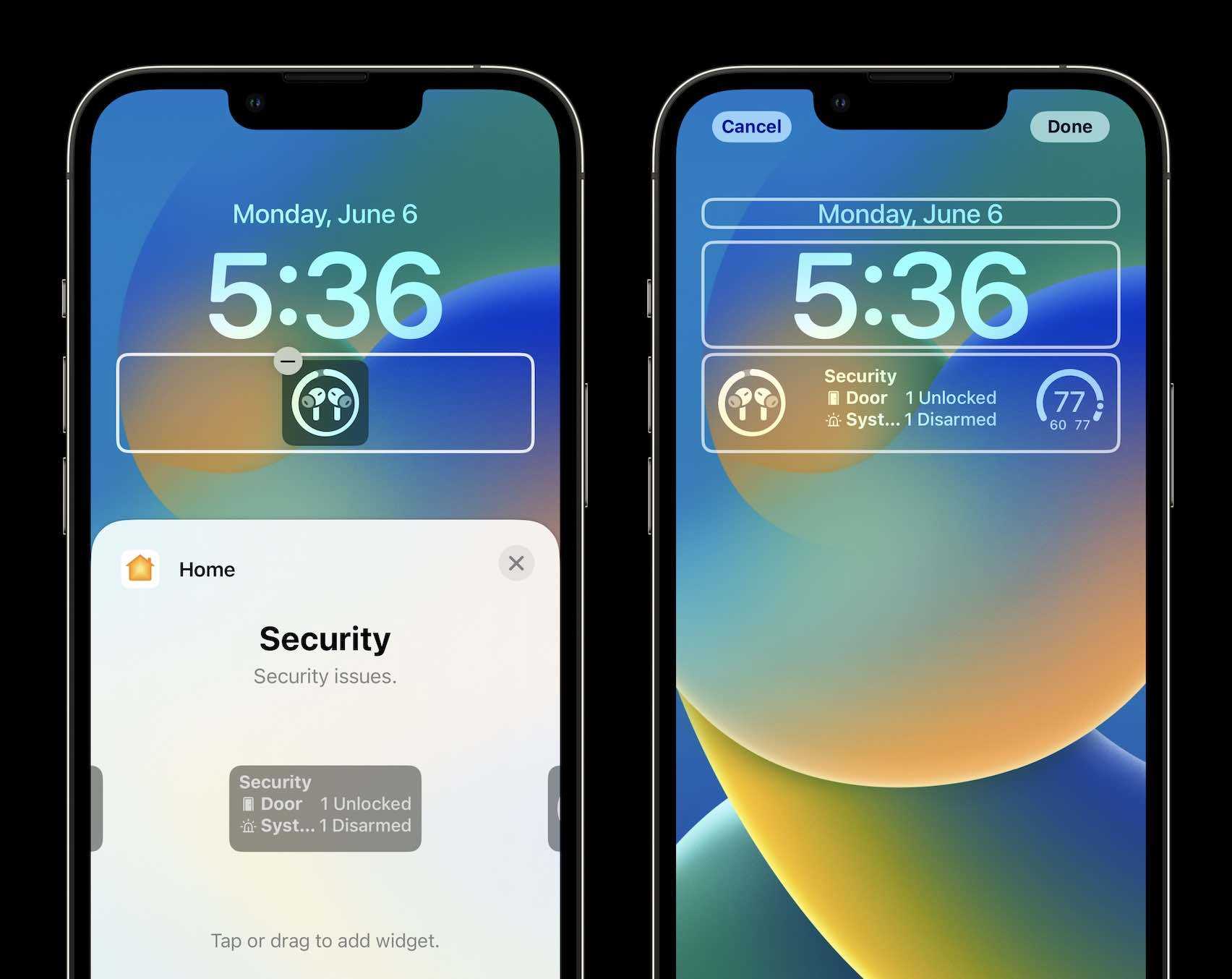
Коснитесь времени, чтобы настроить его шрифт и цвет. Проведите пальцем справа налево, чтобы открыть дополнительные варианты цвета, а также полную цветовую палитру для создания совершенно индивидуального оттенка.
Вы также можете добавить 1 виджет в верхний раздел дня/даты, коснитесь его, чтобы сделать выбор.
Коснитесь трехточечного значка в правом нижнем углу, чтобы включить перспективное масштабирование, и, когда закончите, коснитесь «Готово» в правом верхнем углу.
Вернувшись на главную страницу настройки экрана блокировки, вы также можете нажать «Фокус» внизу, чтобы связать определенный экран с этим конкретным экраном блокировки.
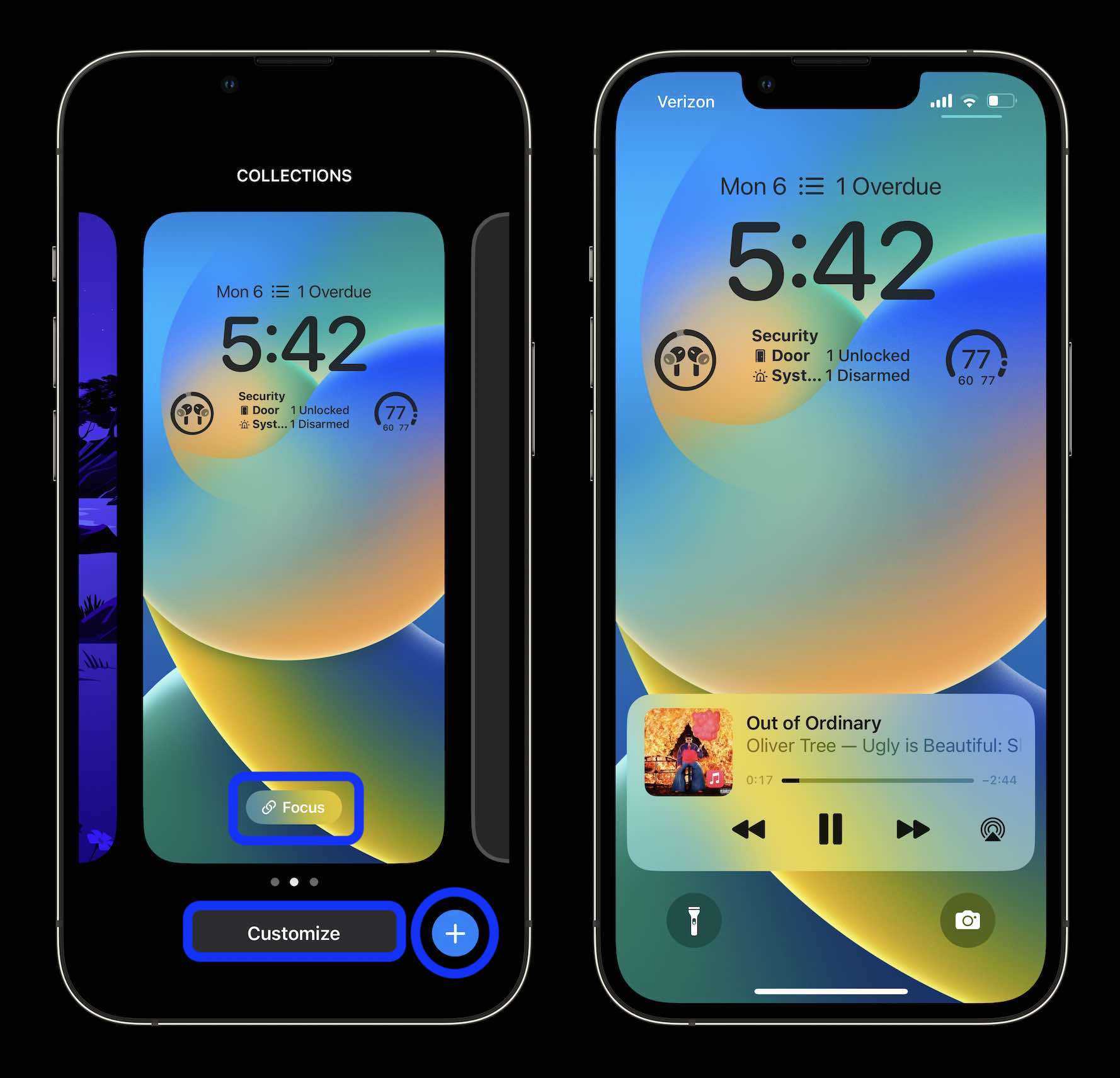
Сколько экранов блокировки iOS 16 вы можете сделать?
В любой момент вы можете нажать «Настроить», чтобы отредактировать экран блокировки, или коснуться синего значка «+», чтобы создать новый.
Не совсем понятно, сколько экранов блокировки вы можете сделать, но пока я создал 21 ?.
Как переключать экраны блокировки
Как и в случае с циферблатами Apple Watch, если у вас есть несколько экранов блокировки, вы можете легко переключаться между ними, долго нажимая на экране блокировки и проводя пальцем, чтобы выбрать другой.
Как удалить пользовательские экраны блокировки
Чтобы удалить пользовательские экраны блокировки, нажмите и удерживайте один из них и выберите «Удалить обои» внизу.
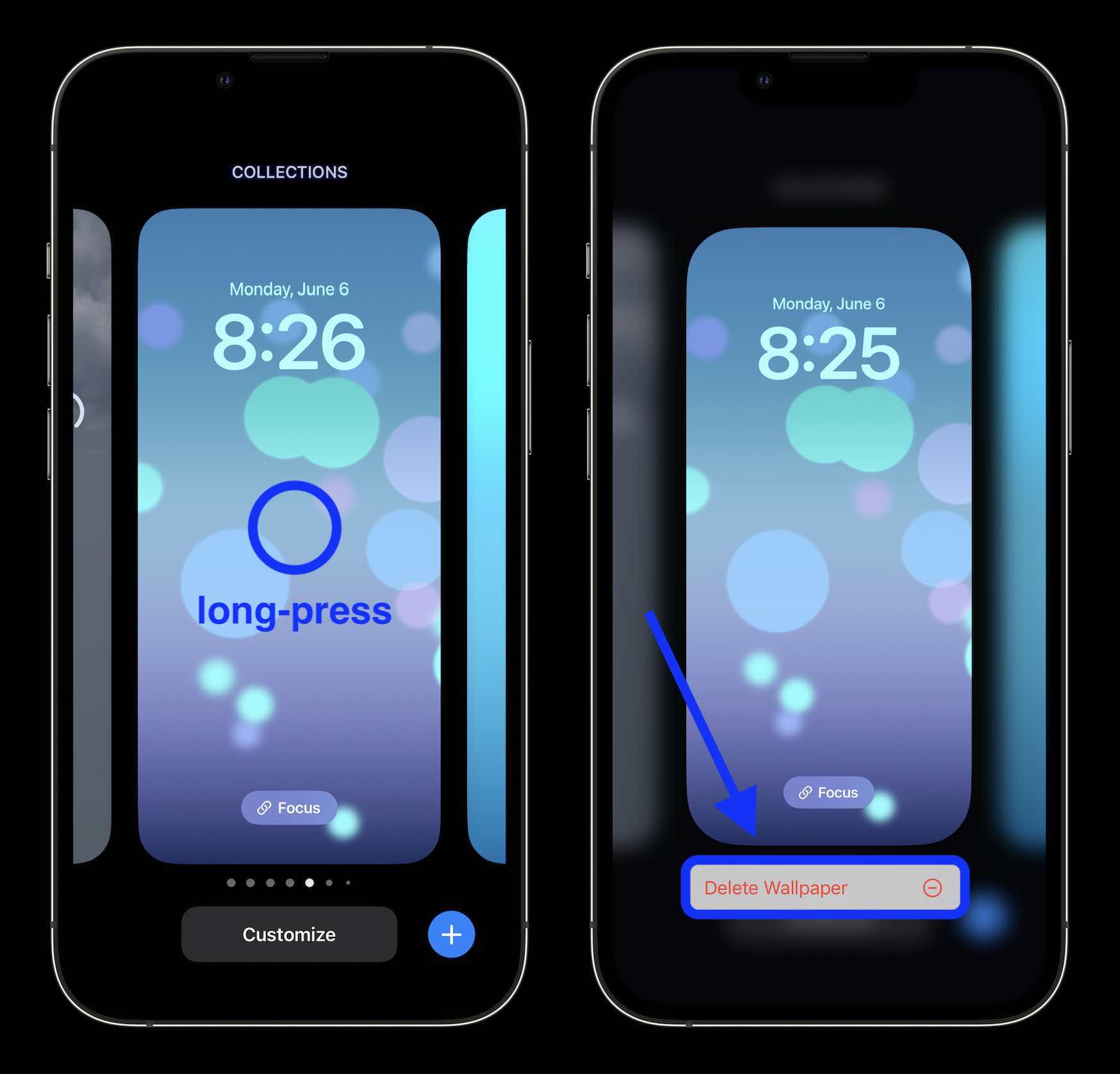
Экраны блокировки и время автономной работы?
Новые обои «Погода» и «Астрономия» в iOS 16 действительно впечатляют, но имейте в виду, что они будут запрашивать доступ к местоположению (который можно обновлять каждые 15 минут), что может повлиять на время автономной работы вашего iPhone.

























